최근 고프로 11을 구매하였습니다. 액션캠의 대표 격인 고프로는 가볍게 구입하기에는 가격이 꽤나 부담스러운 것이 사실입니다. 따라서 구입 전에 여러 후기들을 살펴보게 되는데요. 이번 포스팅을 통해 고프로에서 제공하는 다양한 기능들을 실제 결과물을 가지고 살펴보겠습니다.
리니어 vs 광각 비교
촬영모드를 설정하면서 가장 고민이 되는 부분이 렌즈 배율일 것입니다.
고프로는 현재 다음의 배율기능을 제공하고 있습니다.
1) Hyper View
2) Super View
3) 광각
4) 리니어
5) 리니어+수평잠금 (360도 회전)
여기서 Hyper View와 Super View는 화면 왜곡이 심하기 때문에, 익스트림 스포츠나 의도적인 화면 연출을 하지 않는 이상은 일반적인 촬영, 브이로그 등에는 적합하지 않습니다.
따라서 가장 많이 사용되는 배율인 광각과 리니어를 비교해 보겠습니다.
광각은 이제 스마트폰에서도 쉽게 접할 수 있게 되면서 많이들 사용해보셨을 것이라고 생각합니다. 리니어 배율에 비하여 양 끝단에서의 왜곡이 생기지만 넓은 화각을 담을 수 있고 실제 시야와 비슷한 촬영을 할 수 있다는 장점이 있습니다.
그에 반해 리니어는 1:1 비율로 특정 물체나 대상을 현실적으로 촬영하고자 할 때 사용됩니다.

위 사진에서 보다시피 리니어모드의 경우 물체를 최대한 현실과 비슷하게 담아내며 양 끝단 왜곡이 적은 것을 볼 수 있습니다. 광각의 경우에는 피사체의 왜곡뿐만 아니라 양 끝단으로 갈수록 그 정도가 심해지는 것을 볼 수 있습니다. 하지만 리니어배율 대비 많은 양을 화면에 담을 수 있는 장점이 있습니다.
결론)
야외 촬영이나, 일상 브이로그 등에서는 '광각모드'
음식, 물건 등 특정 대상을 표현하는 목적에는 '리니어모드'
고프로는 촬영할 때 화면에서 간단하게 렌즈 모드를 변경할 수 있습니다. 제 경우에는 여행 브이로그를 촬영할 때 기본은 광각모드로 촬영을 하고, 음식점에 들러 식사하기 전 음식을 촬영할 때는 리니어모드로 전환하여 촬영하고 있습니다.

추가적인 이해를 위해서 광각모드로 전체풍경을 찍은 사진을 첨부하였습니다. 보시는 것처럼 대체로 사람의 시야를 대변하는 화각을 가지고 있지만, 건물을 보면 알 수 있듯이 양쪽 끝 부분에서 직선이 휘어져 보이는 왜곡이 발생하는 것을 알 수 있습니다.
하지만 영상자체의 사실성을 중요하게 하는 영상이 아니라면, 일상적인 브이로그 촬영 등에 대해서는 자연스러운 시야 화각을 담는 광각렌즈 촬영을 추천합니다.
추천 촬영 세팅 - 브이로그, 일상, 여행로그용
고프로 11을 구매하기 전과 후에 가장 고민되는 부분이 이 촬영세팅 부분이었습니다. 아무리 여러 유튜브를 보고 블로그를 찾아봐도 나에게 맞는 세팅을 찾아내기란 어려움이 있었습니다. 결국은 직접 촬영해보고 결과물을 확인해보면서 최적 촬영 환경에 대한 답을 얻을 수 있었습니다.
우선 브이로그 목적의 촬영 환경 세팅을 하면서 고려한 사항들에 대해서 알아보겠습니다.
촬영세팅 시 고려사항)
1. 화질과 프레임 (유튜브 영상 품질)
2. 화면 비율 (유튜브 용)
3. 편집 용이성
화질&프레임)
먼저 화질입니다. 화질은 고프로 11의 경우 5.3K까지 촬영가능합니다. 다만 영상의 Data가 너무 커지는 문제가 있어서 원본 4K로 타협하였습니다. 4K 정도만 되어도 시청자가 느끼기에 '화질 정말 좋다'라고 느낄 정도가 되며, 현재 흔하게 공급된 Display에서도 4K 정도까지 지원되고 있어 범용성이 좋다고 생각했습니다.
영상품질의 연장선으로 프레임이 있습니다. 프레임은 간단하게 말해서 1초당 몇 장의 사진을 찍어 영상으로 만드는 지를 말하는데 수치가 높아질수록 동영상 용량은 커지지만 화면의 부드러움 정도가 좋아집니다.
결론적으로 저는 고프로 11이 제공하는 프레임 (24/30/60/120/240) 중에 30 프레임으로 세팅하고 사용하고 있습니다. 30 프레임 정도만 되어도 충분히 자연스럽고, 한정된 SD카드 용량에서 충분한 촬영을 진행할 수 있기 때문입니다.
화면비율)
화면비율은 목적에 따라 다르지만 저는 유튜브용이었기 때문에 16:9 비율로 세팅하였습니다. 고프로 11에서는 8:7 비율 촬영모드도 있어 8:7로 촬영 후 업로드 목적에 따라 16:9와 쇼츠나 틱톡 폼으로 후 처리 할 수 있습니다.
저는 개인적으로 촬영물에 대해서 후작 업하는 것을 비선호하다 보니 16:9로 촬영 후 바로 편집에 활용하고 있습니다.
편집 용이성)
동영상파일을 PC나 태블릿에 옮겨 작업하게 되면 영상파일 용량이 크면 클수록 프로그램이 무거워지면서 편집자체에 큰 스트레스를 느낄 수 있습니다. 따라서 적절한 화질과 프레임설정으로 애초에 촬영되는 용량을 최적화할 필요가 있습니다.
따라서 이 역시 4K 30 프레임이 적당하고 생각했습니다.
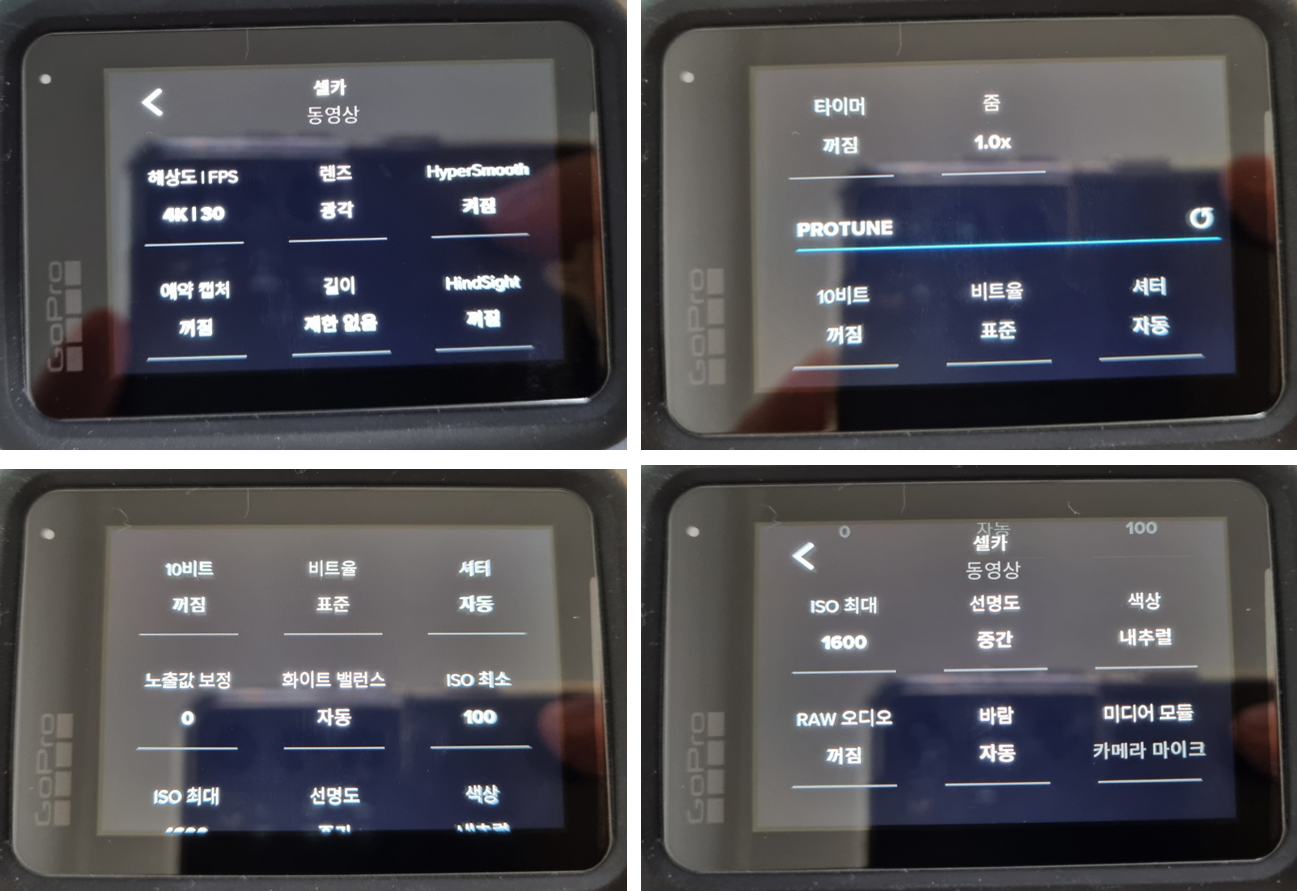
제가 제일 기본으로 사용하는 촬영 세팅입니다. 다른 것은 크게 건들 것은 없고 아래 사항만 변경하였습니다.
- 해상도 | FPS(프레임): 4K | 30
- 렌즈: 광각
- HyperSmooth (손떨방): 켜짐
- 예약 캡처: 꺼짐
- 색상: 내추럴
- 화면비: 16:9
위 세팅이 가장 자연스럽고 편집도 용이한 촬영 세팅이라고 생각합니다.
고프로 11 상황별 촬영 Case
1) 야간촬영

고프로는 저조도에서의 아쉬운 점은 아직까지 크게 개선되지 않고 있습니다. 밤에 촬영한 영상인데, 건물에서의 빛으로 오른쪽 숲은 실제로는 꽤 밝게 보이는 환경이었습니다. 하지만 고프로 화면에는 거의 암흑 같은 상태로 촬영되었습니다.
야간 촬영이 필요한 경우에는 조명등의 촬영보조기구가 필요할 것으로 생각됩니다.
2) 근접촬영

근접촬영에서의 포커스 날림현상은 음식을 촬영하면서 알게 되었습니다. 사실 고프로에 있는 디스플레이에서는 초점 정도까지 확인하기엔 작은 화면을 가지고 있어 촬영 당시에는 알아차리지 못했는데, 편집할 때 위 사진과 같이 초점이 날아간 결과물을 확인할 수 있었습니다.
영상에서 초점이 날아가게 되면 대략적인 정보는 있더라도 몰입에 방해가 되기 때문에 촬영할 때 신경 쓸 필요가 있을 것 같습니다.
추천하는 방법은 '리니어'렌즈로 조금 떨어진 거리에서 촬영하는 것, '광각'렌즈로 조금 멀리서 촬영 후 편집할 때 'ZOOM'을 당겨 사용하는 방법 두 가지가 있습니다.
3) 수중촬영
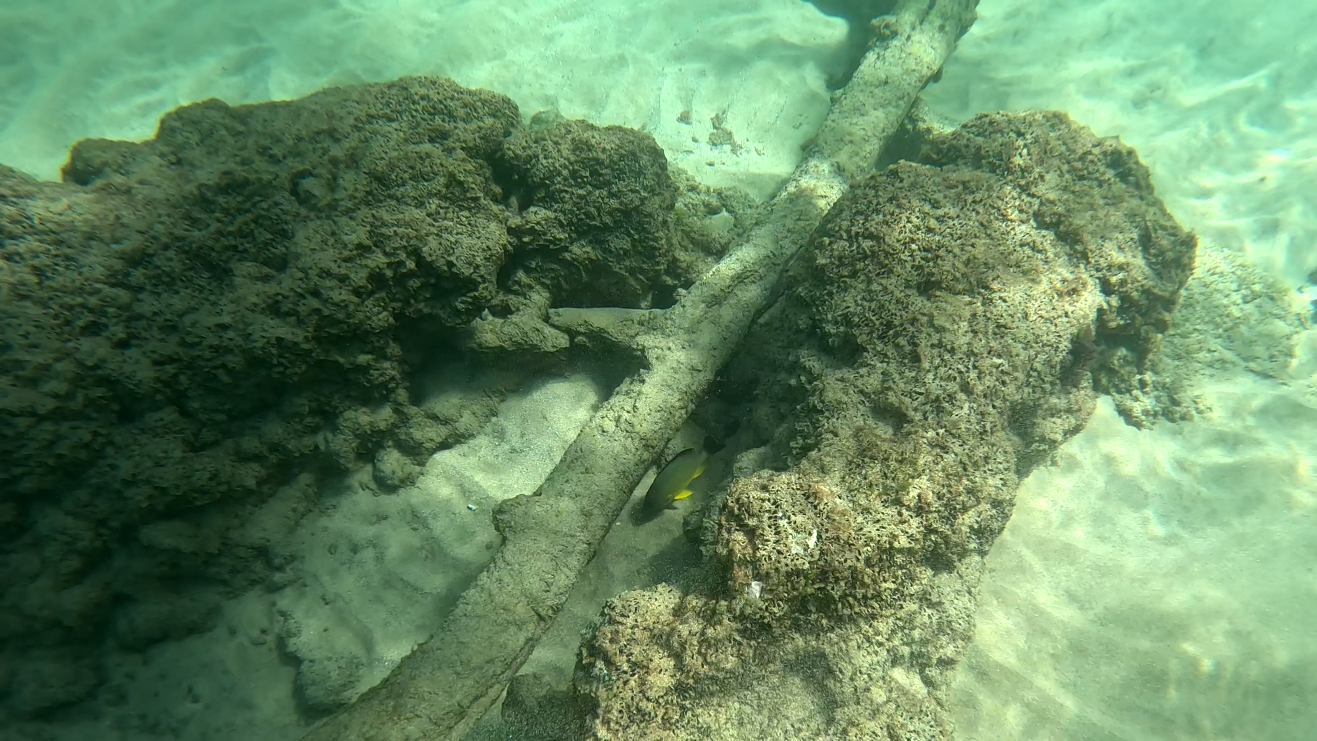
고프로는 기본적으로 방수기능을 가지고 있지만, 바다와 같은 담수가 아닌 환경에서는 보호하우징을 끼는 것을 추천합니다.
위 사진 역시 보호하우징을 장착한 상태에서 촬영된 영상인데 큰 왜곡이나 울렁거림 없이 깔끔하게 촬영되었습니다. 다만 보호하우징을 장착했을 때 아쉬운 점은, 소리 녹음에서의 품질 저하입니다. 아무래도 방수나 방진을 위해 고프로를 면밀히 보호하우징이 감싸고 있기 때문에 소리 녹음을 일반적이 상황보다 먹먹하게 녹음되는 경향이 있습니다.
고프로 촬영모드에 대하여 알아보았습니다. 촬영하시는데 도움이 되셨길 바랍니다. 감사합니다.
'Life > Tips' 카테고리의 다른 글
| [하와이 여행] 마우이 필수여행 코스 '로드 투 하나' 필수 관광지 TOP5 (Road to Hana) (0) | 2023.02.04 |
|---|---|
| 아파트 인테리어&리모델링 견적 받기 전 이건 알아두고 가자 (샷시, 도배 등 비용 예시) (0) | 2023.01.07 |
| 구글 애드센스 승인 후기 - 소요기간, 방법, 승인 당시 개수, 무한 거부, 승인 화면 (1) | 2022.12.03 |
| 하와이 아울렛(폴로,타미) 블랙프라이데이 가격정보 (ft.추가할인 방법) (0) | 2022.11.30 |
| 하와이 코스트코 강력추천 쇼핑리스트, 가격정보 (킹크랩, 소고기, 스노클링 용품) (0) | 2022.11.28 |




댓글